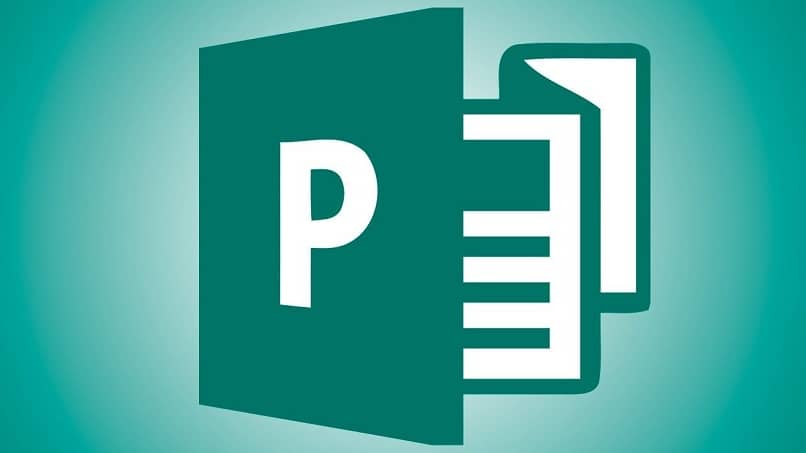
Microsoft Escritório é um dos pacotes de software mais populares em todo o mundo. É muito provável que a grande maioria dos computadores que você usou tenha este pacote que oferece programas como Word, Excel e PowerPoint.
Microsoft Office também é design
Ao falar sobre desenvolvedores de design, você sempre ouvirá falar de empresas como Adobe e Corel. No entanto, existe um programa que passa despercebido, mas realmente tem muito a oferecer.
Para muitos, esses programas costumam ser um pouco difíceis de entender e manusear. Mas a Microsoft queria estabelecer um ponto de partida se você estiver interessado em entrar no mundo do design.
O que é editor?
Esse ponto de partida é o Microsoft Publisher, cuja primeira versão remonta a 1991. Este programa de editoração eletrônica trabalha com um sistema de modelos de design personalizáveis por seus usuários para criar muitas coisas extraordinárias, como diários, calendários, cartões, boletins informativos e brochuras.
Caixas de presente
Apesar de ser considerado um programa de edição low-end, é indiscutível que tem um grande escopo na criação de projetos de design. Você apenas tem que usar sua imaginação para perceber isso.
Usando padrões
Para realizar este projeto, você não precisará de muito mais do que o uso de a ferramenta de formulários oferecida pelo Microsoft Publisher. Agora, se você não tem uma ideia muito clara da caixa que deseja projetar, é recomendável procurar um modelo na internet.
Assim que tiver esse modelo de caixa para dobrar com padrões de forma, você será capaz de olhar a imagem que conseguiu para começar a projetá-la em seu computador.
Como criar uma caixa de presente
Quando você está claro sobre os padrões de forma que vai usar, o que resta é desenhar através da ferramenta de formas. A partir daí, você pode:
- Desenhe as formas necessárias para a criação de sua caixa de presente.
- Depois de desenhá-lo, o Publisher altera a faixa de opções para ir para as propriedades da forma, onde você pode alterar seu tamanho, cor, preenchimento, contorno e muito mais.
- Copie e cole as figuras que se repetem no design da sua caixa de presente. Se precisar dar outra orientação (vertical ou horizontal), você pode pressionar a tecla shift enquanto gira a forma, desta forma ela ficará reta.
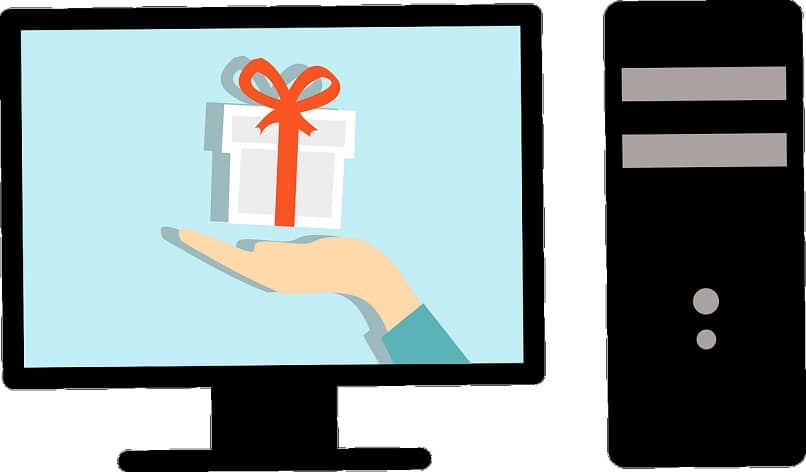
União de formas
Se há duas ou mais formas que devem ser unidas em seu design, o processo para se tornar um é muito simples. Você só terá que:
- Selecione as duas formas que deseja unir, mantendo pressionada a tecla Ctrl e clicando em ambas as formas.
- Clique no botão Alinhar que você encontrará na guia de formato de forma. É importante que você execute este procedimento para alinhar vertical e horizontalmente.
- Se a forma principal estiver sendo ofuscada por aquela que deveria estar no fundo, você pode resolver esse problema usando o botão enviar de volta.
- Por fim, para consolidar a união das formas, clique no botão agrupar.
Insira imagens em formas
Com o processo anterior, você já deve ter o padrão necessário para a criação de sua caixa de presente, para adicione imagens à sua nova caixa de presente, você deve seguir estas etapas:
- Quando todas as formas estiverem em posição, você pode clicar no botão desagrupar para adicionar imagens a uma forma específica.
- Selecione as formas nas quais deseja inserir a imagem.
- Na aba “Formatar”, através da ferramenta de preenchimento de forma, clique na opção imagem.
- Você pode escolher uma imagem na internet ou de sua galeria.
- Repita o procedimento se houver mais formas nas quais inserir a mesma imagem ou uma imagem diferente.
Adicionando os toques finais
O que resta é terminar com os últimos retoques no design de sua capa, como definir a cor de preenchimento nas formas que não possuem preenchimento de imagem, a espessura e cor das bordas.
Desta forma, a sua caixa de oferta desenhada no Microsoft Publisher está pronta para ser impressa e surpreender os seus amigos ou familiares com as suas melhores criações.